Manual do sistema VR Master Cadastro Operacional Desmembramento
De VRWiki
INTRODUÇÃO
O desmembramento é uma excelente ferramenta para quem trabalha com desmembramentos no açougue. Com essa ferramenta é possível vincular os produtos como "Dianteiro Bovino", "Traseiro Suíno" e transforma-los em produtos como Alcatra, Picanha, Costelinha de Suína entre outros produtos derivados. Ao realizar a entrada do estoque de, por exemplo, 500 KG de Dianteiro Bovino automaticamente o sistema realizará o desmembramento e ainda sim antes de realizar a entrada da nota você poderá visualizar a quantidade dos produtos vinculados ao desmembramento que entrarão no estoque. Ao realizar esta entrada de nota o produto Dianteiro Bovino deixa de existir no estoque e suas partes serão registradas separadamente em produtos diferentes.
RECURSOS E PARAMETRIZAÇÃO
- Consultar (Teclas de atalho F1 ou ALT+C ). Preencha os campos para pesquisa conforme desejar, em seguida clique neste botão para consolidar a pesquisa. O resultado dessa pesquisa aparecerá em seguida no campo abaixo (Figura 1 Box 2).
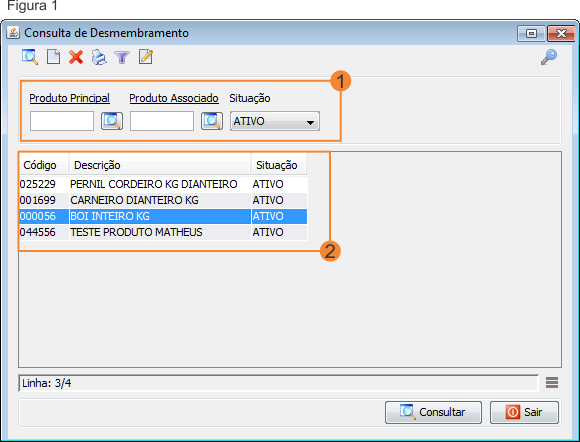
- Incluir (Teclas de atalho F2 ou ALT+I). Clique neste botão para realizar um novo cadastro de Desmembramento;
- Excluir (Teclas de atalho F7 ou ALT+X). Após realizar a pesquisa selecione o Demembramento e clique neste botão para excluir;
- Imprimir (Teclas de atalho F4 ou ALT+P). Este botão serve para realizar a impressão da lista exibida pela pesquisa.
- Filtro (Teclas de Atalho ALT+L). Utilize essa ferramenta para atribuir mais filtros a consulta que deseja realizar.
- Editar (Teclas de Atalho ALT+D). Após realizar a pesquisa selecione um item na lista e clique neste botão para realizar a modificação do Desmembramento.
CADASTRO DE DESMEMBRAMENTO
1 - Acesse o menu: Cadastro / Operacional / Desmembramento; 2 - Clique no botão Incluir();
3 - Insira primeiramente no campo "Produto" o produto principal(produto que será desmembrado) como mostra a figura 2; 4 - Clique no botão adicionar(
);
5 - Campo "Produto" - Insira neste campo o produto que será derivado do desmembramento; 6 - Campo "% Estoque" - É a porcentagem total de estoque que aquele produto no desmembramento; 7 - Campo "% Desossa" - Em nosso exemplo, é a porcentagem de desossa do total do produto PICANHA BOVINA. O valor inserido no campo desossa compõe o custo final do produto do desmembramento; 8 - Campo "% Custo" - Este campo é responsável por atribuir o custo que o produto tem no desmembramento. Caso o custo seja normal o valor inteiro deve conter a porcentagem "100". Para as peças mais nobres devemos diferenciar o custo das outras peças. Exemplo: Uma peça de picanha custa um pouco mais que uma peça de Costela, essa diferença deve ser citada no custo deste produto. Na figura 3 o valor da peça picanha é 60% a mais sobre o custo dos outros produtos que se derivam do produto boi inteiro, com exceção da alcatra (figura 2); 9 - Campo "Perda" - É o campo que identifica qual a porcentagem de perda existe para aquele produto no desmembramento. Exemplo: Para que o açougueiro faça 20% do peso total do boi inteiro virar picanha 5% de 20% são perdas, sendo assim, o produto picanha ficará com um custo 5% maior por conta desta perda e o estoque ficará com apenas 15% do produto picanha.